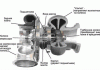Chi tiết: tự sửa chữa chuột không dây hp từ một bậc thầy thực sự cho my.housecope.com.
Hãy xem cách tự sửa chữa thiết bị điều khiển máy tính phổ biến nhất - chuột!
Về mặt kỹ thuật, chuột là một thiết bị khá đơn giản, vì vậy việc sửa chữa bằng tay khá dễ dàng. Nếu bạn biết cách xử lý mỏ hàn dù chỉ một chút, thì điều này sẽ cho phép bạn sửa chữa hầu hết mọi sự cố chuột. Tuy nhiên, ngay cả khi bạn không phải là bạn với mỏ hàn, bạn có thể khắc phục một số hư hỏng điển hình của chuột bằng một bộ công cụ tối thiểu:
Hiện nay có một số loại chuột máy tính khác nhau về nguyên lý hoạt động (con lăn, quang hoặc laze), số nút (từ 3 trở lên), cũng như kiểu kết nối (PS / 2, USB hoặc không dây ( với bộ chuyển đổi USB)). Tuy nhiên, phổ biến nhất là loại quang học có kết nối USB hoặc PS / 2.
Những con chuột như vậy tương đối rẻ (không đắt hơn chuột lăn nhưng rẻ hơn nhiều so với chuột laser) và đồng thời chúng có độ chính xác cao, đủ dùng cho hầu hết người dùng.
Chúng tôi thường tháo rời chuột bằng tuốc nơ vít Phillips nhỏ. Để thực hiện việc này, hãy lật ngược con chuột, tìm và tháo một hoặc nhiều ốc vít giữ nó lại với nhau. Nếu không nhìn thấy các vít, thì chúng thường được giấu dưới các miếng dán hoặc chân đế:
Thông thường các vít giữ chuột chỉ ở phía sau. Phần trước (nơi có các nút), thường được cố định do các rãnh đặc biệt. Để tháo nắp trên khỏi các rãnh này, bạn cần nâng nhẹ nắp bằng phần lưng đã giải phóng và từ từ kéo về phía bạn. Bạn có thể gây áp lực nhiều hơn một chút từ phía trước, nhưng điều chính là không được quá cứng, nếu không bạn sẽ phá vỡ nó! Các rãnh trên nắp trên của chuột và các chân giữ chúng:
| Video (bấm để phát). |
Khi bạn tháo nắp trên, bạn sẽ tìm thấy một bảng mạch in nhỏ bên dưới, bảng mạch này thường chỉ được cố định trên các chốt nhựa nhỏ (mặc dù nó có thể được vặn vào vỏ). Dây (nếu chuột có dây), các nút, cơ chế cuộn, cũng như tổ hợp đèn LED nền và cảm biến quang học nhạy cảm sẽ được hàn vào bo mạch này:
Để tháo rời hoàn toàn con chuột, chúng ta cần tháo bảng mạch in ra khỏi nó và ngắt kết nối con lăn (có thể dễ dàng kéo nó ra khỏi các rãnh bộ mã hóa).
Thông thường, khi được kết nối với máy tính, chuột hoàn toàn không hoạt động hoặc con trỏ bị giật hoặc biến mất nếu một trong các sợi dây bị sờn hoặc đứt ở đâu đó (tất nhiên, trừ khi chuột có dây).
Một con chuột quang điển hình thường có từ 4 đến 6 dây màu khác nhau. Màu sắc và số lượng dây phụ thuộc vào nhà sản xuất cụ thể, tuy nhiên, cũng có một tiêu chuẩn:
Phối màu dây chuột
Dinh dưỡng - màu đỏ (các tùy chọn khác: vàng, cam, xanh, trắng).
Tiếp nhận dữ liệu - màu trắng (các tùy chọn khác: xanh dương, cam, vàng, xanh lá cây).
Truyền dữ liệu - màu xanh lá cây (các tùy chọn khác: vàng xanh, vàng, đỏ, xanh lam).
Đất - màu đen (các tùy chọn khác: xanh vàng, xanh lá, trắng, xanh dương).
Bạn có thể đánh giá rõ ràng việc đấu dây chính xác bằng cách nhìn vào ký hiệu của dây ở nơi chúng được hàn vào bảng mạch in (tất nhiên là trừ khi chúng bị xé ra khỏi bảng). Đứt và nứt dây thường xảy ra nhất ở những nơi dây bị uốn cong ở lối ra khỏi cơ thể chuột. Bạn có thể gián tiếp kiểm tra xem có bị đứt hay không bằng cách rút dây ra và thử uốn ở những chỗ nghi ngờ (khi đứt sẽ dễ uốn hơn). Tuy nhiên, để đánh giá chắc chắn, bạn sẽ phải loại bỏ lớp cách nhiệt bằng cách cẩn thận cắt nó bằng lưỡi dao.
Sau khi tìm thấy nơi dây bị đứt, bạn cần khôi phục lại tính toàn vẹn của chúng bằng cách hàn hoặc xoắn. Cá nhân tôi thích xoắn hơn 🙂 Đây là một bức ảnh của xoắn đã hoàn thành, nó sẽ trông như thế nào:
Sau khi nối các dây, hãy cách điện chúng với nhau bằng băng dính hoặc băng dính điện. Bạn co thể thử. Để không bị cháy cổng, bạn cần kết nối hoặc ngắt kết nối chuột khi tắt máy tính! Để loại bỏ mọi nghi ngờ khi ngắt, hãy thử đổ chuông tất cả các điểm tiếp xúc của phích cắm USB (hoặc PS / 2) bằng đồng hồ vạn năng. Sau khi sửa chữa, chuột sẽ hoạt động.
Thường thì cũng có một tình huống mà chúng ta không thể trỏ chính xác con trỏ vào một điểm nhất định. Nó liên tục run rẩy và tự di chuyển. Tình trạng này cho thấy rõ ràng cụm quang của chuột bị tắc nghẽn. Sự tắc nghẽn thường là bên ngoài. Bụi hoặc tóc lọt vào ngăn nơi ánh sáng của đi-ốt bị phản chiếu từ mặt bàn.
Để thoát khỏi tình trạng tắc nghẽn như vậy, bạn thậm chí không cần phải tháo rời chuột. Chỉ cần lật nó lại và thổi là đủ. Phương pháp cuối cùng là sử dụng bàn chải nhỏ để loại bỏ các mảnh vụn cứng đầu.
Nếu sau những thao tác như vậy, con trỏ chuột bị run, thì rất có thể, cảm biến bị tắc bên trong hoặc hoàn toàn không hoạt động.
Trong bất kỳ trường hợp nào, bạn có thể thử tháo rời chuột và làm sạch cảm biến bằng tăm với tăm bông tẩm cồn quấn quanh chuột:
Cảm biến quang học của chuột máy tính
Trước khi làm sạch cảm biến bằng tăm bông, bạn cũng có thể thử thổi để thổi sạch bụi mịn có thể bám khi bị ướt. Sau đó, nhẹ nhàng, không gây áp lực, đưa que tăm theo chuyển động quay vào lỗ cảm biến. Sau khi thực hiện một vài lượt và không ngừng xoay, chúng ta lấy tăm ra, đợi cồn khô và thử kết nối chuột.
Nếu sau tất cả các nỗ lực làm sạch, cảm biến không hoạt động bình thường, thì nếu bạn có một con chuột khác, một mỏ hàn và cánh tay thẳng, bạn có thể làm nguội vi mạch không hoạt động và thay thế nó bằng một cảm biến từ một con chuột khác.
Nó xảy ra rằng con chuột hoạt động tốt, nhưng khi chúng tôi cố gắng sử dụng bánh xe của nó, trang chúng tôi đang cuộn bắt đầu nhảy lên và xuống hoặc không muốn cuộn nữa. Than ôi, hỏng con lăn chuột là một lỗi khá phổ biến, và chính cô ấy là người đã thúc giục tôi viết bài báo này. Trước tiên, bạn cần phải xem xét cẩn thận xem bánh xe quay đều trong rãnh như thế nào. Bản thân rãnh và trục bánh xe có mặt cắt hình lục giác, nhưng đôi khi một hoặc nhiều mặt của hình lục giác này có thể bị biến dạng, do đó trục sẽ trượt trong khu vực có vấn đề.
Nếu bạn chỉ gặp vấn đề như vậy, thì nó được giải quyết bằng cách dán mép trục bánh xe bằng băng dính hoặc băng dính điện với số lượng nhỏ. Nếu mọi thứ đều ổn với chuyển động của bánh xe, thì sự cố đã xảy ra bên trong bộ mã hóa (cảm biến cuộn). Từ việc sử dụng lâu dài, nó có thể trở nên lỏng lẻo và nên được nén nhẹ:
Chúng tôi nhấn các chốt của cơ chế cuộn chuột
Để thực hiện việc này, hãy lấy kìm nhỏ và lần lượt nhấn chúng vào bốn giá đỡ kim loại để giữ chặt bộ mã hóa vào các phần nhựa của cơ chế cuộn. Điều chính ở đây là không làm quá nhiều và không làm vỡ nhựa dễ vỡ, nhưng đồng thời thắt chặt nó khó hơn. Hãy thử kết nối chuột và xem liệu hiệu ứng cuộn tiêu cực có giảm sau mỗi lần nhấn hay không. Than ôi, trong trường hợp của tôi, không thể loại bỏ hoàn toàn tình trạng giật cục.Đúng vậy, tần suất và mức độ lan truyền của các lần nhảy trang đã giảm xuống, nhưng bản thân các bước nhảy vẫn chưa hoàn toàn biến mất. Sau đó, tôi quyết định tiếp cận vấn đề đầm nén một cách triệt để và thực sự bằng tiếng Nga 🙂 Tôi cắt một miếng polyethylene mỏng nhưng dày đặc từ một bộ pin cũ và dán nó vào bên trong cơ cấu:
Con dấu được chèn vào bên trong cơ chế cuộn chuột
Điều thú vị nhất, thao tác này đã giúp ích! Tôi chỉ cần cắt bỏ chiều dài thừa của dải và lắp ráp con chuột 🙂
Có một số tùy chọn khác:
- tháo rời và làm sạch cơ chế;
- thay thế cơ chế bằng một con chuột khác (với một sự cố khác).
Mỗi nút có tài nguyên nhấp chuột riêng. Thông thường liên hệ ở nút chuột trái sẽ biến mất. Chuột có một số nút: trái, phải và dưới bánh xe. Tất cả chúng thường giống nhau. Một nút không hoạt động hầu như không bao giờ được sửa chữa, nhưng nó có thể được thay thế từ một con chuột khác.
Chế độ xem dưới cùng của công cụ micrô nút chuột được hàn
Microwitch có ba "chân", chân đầu tiên là tự do, và hai chân còn lại là các tiếp điểm cần được hàn. Đôi khi nút vẫn hoạt động, nhưng nó không hoạt động mỗi khi nhấn. Một dấu hiệu như vậy có thể báo hiệu rằng cạnh của bộ đẩy nút nhấn công tắc micro hoặc tiếp xúc kém bên trong công tắc tấm tiếp xúc, đã bị mòn do sử dụng thường xuyên.
Chúng tôi tháo rời con chuột và nghiên cứu cẩn thận nút có vấn đề và bộ đẩy của nó. Nếu chúng ta thấy một vết lõm nhỏ, thì có thể vấn đề chính là ở nó. Chỉ cần đổ một giọt epoxy hoặc nhựa nóng chảy vào chỗ đã rửa là đủ để lấp đầy chỗ đã rửa. Đồng thời, trong khi công tắc được tháo rời, bạn có thể làm sạch nhóm liên lạc.
Vấn đề cuối cùng mà bạn có thể gặp phải - nút chuột nhấp đúp khi bạn nhấp vào nó - cái gọi là số liên lạc bị trả lại. Bạn có thể giải quyết trường hợp này bằng cách hàn microwitch hoặc ... lập trình!
Trong mọi trường hợp, trước khi lấy mỏ hàn, hãy kiểm tra xem cài đặt chuột có chính xác trong Bảng điều khiển Windows hay không:
Thuộc tính chuột mặc định như chúng phải có
Theo mặc định, thanh trượt tốc độ nhấp đúp sẽ được căn giữa và tùy chọn nút chuột dính sẽ bị tắt. Cố gắng thiết lập các thông số này và kiểm tra xem sự cố đã được giải quyết chưa. Nếu không, một cách lập trình triệt để khác để "chữa" một cú nhấp đúp là gỡ bỏ trình điều khiển chuột.
Chuột - một trong những thiết bị máy tính được sử dụng tích cực nhất. Vì vậy, không có gì ngạc nhiên khi họ thường xuyên thất bại. Tuy nhiên, do sự đơn giản của thiết bị của họ, trong hầu hết các trường hợp, mọi người đều có thể sửa chữa chuột! Để làm được điều này, không nhất thiết phải có khả năng hàn hoặc hiểu về điện tử.
Điều chính là để chẩn đoán rõ ràng nguyên nhân của sự cố. Ở đây, cũng như trong y học, chẩn đoán chính xác là con đường để sửa chữa thành công. Tôi hy vọng bài viết của chúng tôi sẽ cho phép bạn xác định chính xác những gì bị hỏng trong con chuột của bạn và do đó, để khắc phục sự cố.
Vì bất kỳ thiết bị hoặc bộ máy nào sớm hay muộn đều không sử dụng được hoặc xảy ra hỏng hóc, nên cần phải sửa chữa cả sửa chữa nhỏ và lớn. Trang này sẽ mô tả ngắn gọn cách sửa chữa một thiết bị cụ thể. Đọc thêm…
Riêng bạn, bạn có thể xác định gần đúng công suất ước tính của máy điều hòa không khí gia đình (hệ thống phân chia) - cho mỗi 10 sq. m. của không gian lạnh yêu cầu công suất 1 kW với chiều cao trần 2,8 - 3,0 m.
Công suất (chính xác hơn là công suất làm mát) là đặc tính chính của bất kỳ hệ thống điều hòa không khí.Diện tích mà nó được thiết kế phụ thuộc vào giá trị này. Đọc thêm…
Nếu chuột máy tính bị hỏng, nhiều người dùng không biết sống tiếp. Phiên kết thúc và quá trình tìm kiếm thiết bị mới hoặc khôi phục thiết bị bị hỏng bắt đầu. Nếu bạn có kiến thức cơ bản về kỹ thuật điện và khả năng làm việc với mỏ hàn, bạn có thể sửa chữa chuột không dây rất nhanh chóng. Hãy xem xét phương pháp từng bước để xác định nguyên nhân của sự cố thiết bị và khôi phục tài nguyên của thiết bị.
Trong hầu hết các trường hợp, nguyên nhân của lỗi sẽ không quan trọng, bởi vì chuột laser hiện đại được làm từ các linh kiện điện tử đáng tin cậy.
Mất chức năng có thể xảy ra do:
- hư đầu nối USB của máy tính;
- tiếp xúc kém chất lượng trong các bộ phận nguồn và điều khiển của bo mạch;
- sự cố của một phần tử điện tử;
- sự cố của các công tắc điện tử.
Trước khi bắt đầu công việc, hãy tháo mô-đun không dây khỏi máy tính, đặt công tắc chuột ở vị trí "tắt" và tháo pin. Sẽ rất tuyệt nếu bạn kiểm tra pin ngay lập tức. Nếu mọi thứ đúng với nó, sau đó chúng tôi tiến hành sửa chữa chuột.
Để xác định hiệu suất USB của máy tính, chỉ cần kết nối ổ đĩa flash USB hoặc bàn phím với máy tính là đủ. Nếu tín hiệu đồng bộ hóa xuất hiện trên màn hình điều khiển, điều đó có nghĩa là cổng đang hoạt động. Để kiểm tra trạng thái của thiết bị không dây có đầu nối USB, bạn cần kết nối với đầu vào âm và dương của đầu dò cắm tương tự của thiết bị thử nghiệm đang ở chế độ thử nghiệm đi-ốt. Nếu đồng hồ vạn năng hiển thị số từ 500 - 700 ohms, thì mô-đun đang hoạt động. Tất nhiên, phương pháp này chỉ gián tiếp xác định trạng thái của thiết bị và không đảm bảo xác nhận một trăm phần trăm về khả năng sử dụng của nó.
Để kiểm tra các thành phần điện tử của chuột, bạn cần phải tháo rời phần thân của nó. Để thực hiện việc này, bạn chỉ cần tháo các chốt được đặt dưới pin hoặc dưới nhãn dán có thông số thiết bị. Sau đó, sử dụng tuốc nơ vít đầu phẳng, nhả các chốt nằm dưới nút chuột trái và phải.
Kiểm tra trực quan hoặc với sự trợ giúp của thiết bị:
- tem điện cho sự hiện diện của oxit và biến dạng;
- độ tin cậy của việc buộc chặt và tính toàn vẹn của các dây kết nối trên tem và bảng mạch;
- bộ phận điện tử để hư hỏng bên ngoài.
Tất cả các khuyết tật được xác định đều được loại bỏ. Một con chuột đang hoạt động phải có điện trở được đo tại các đầu ra nguồn bằng máy đo ở chế độ kiểm tra diode, từ 400 đến 600 ohms. Nếu các số đọc bằng một, thì có một mạch hở trong mạch, nếu bằng không - một mạch ngắn (ngắn mạch).
Trong trường hợp bị vỡ, hãy dùng nhíp lắc tất cả các thành phần của bo mạch. Có lẽ trong một số nút có sự vi phạm của mối hàn. Trong trường hợp đoản mạch bằng bút thử, hãy kiểm tra các phần tử đơn giản của bảng (điện trở, tụ điện, điốt). Ở chế độ ohmmeter, giá trị của điện trở được xác định. Ở vị trí kiểm tra các thiết bị bán dẫn - điốt và tụ điện. Có thể dễ dàng kiểm tra đèn LED nếu các đầu ra của nó (bằng cách ngắt kết nối khỏi bo mạch) được kết nối với nguồn điện 1,5 volt thông qua một điện trở và hướng ống kính của điện thoại đang ở chế độ chụp. Nếu điốt quang tốt, thì bạn sẽ thấy một vệt sáng mờ trên màn hình.
Trong hầu hết các trường hợp, các hoạt động được liệt kê sẽ giúp bạn sửa chữa chuột. Trong phần còn lại, sự cố sẽ được ẩn trong vi điều khiển.

























https://my.housecope.com/wp-content/uploads/ext/2133/2017/04/13701/ https://my.housecope.com/wp-content/uploads/ext/2133/wp-content/ uploads / 2017/04 / Repair-wireless-mouse-1024 × 783.jpg https://my.housecope.com/wp-content/uploads/ext/2133/wp-content/uploads/2017/04/Repair-wireless -mice-150 × 150.jpg 2017-04-28T12: 21: 18 + 00: 00 Anton Tretyak Devices Nếu chuột máy tính bị hỏng, nhiều người dùng không biết sống tiếp. Phiên kết thúc và quá trình tìm kiếm thiết bị mới hoặc khôi phục thiết bị bị hỏng bắt đầu. Nếu bạn có kiến thức cơ bản về kỹ thuật điện và khả năng làm việc với mỏ hàn, bạn có thể nhanh chóng sửa chữa chuột không dây. Hãy xem xét phương pháp từng bước để xác định nguyên nhân của sự cố thiết bị và khôi phục tài nguyên của thiết bị. Các nguồn. Anton Tretyak Quản trị viên Anton Tretyak> - đánh giá, hướng dẫn, hack cuộc sống

Phóng to phông chữ A A A
Nó bắt đầu với thực tế là nút bên trái chỉ được nhấn với nỗ lực đáng kể và khi nhấn mà không cần nỗ lực, nó không hoạt động mọi lúc. Nếu nút chuột không còn hoạt động, nhưng mọi thứ bắt đầu theo cùng một cách, thì kế hoạch sửa chữa vẫn như cũ. Bánh xe chuột cũng không phải là vĩnh cửu, sự phục hồi của nó được mô tả trong bài viết “Bánh xe chuột không hoạt động” và nếu bánh xe còn sống, nhưng không hoạt động tốt (bị giật), thì hãy nói về điều này ở đây: “Bánh xe chuột cuộn bị giật ”. Nó đã được quyết định để truy cập vào bên trong của một nút chuột không hoạt động và làm sạch các điểm tiếp xúc. Để đến được nút, sẽ rất tuyệt nếu bạn tháo rời con chuột. Không có gì khó khăn với việc này: Tôi tháo hai con vít trong ngăn chứa pin và vỏ máy đã mở ra:
Bức ảnh dưới đây cho thấy thủ phạm. Một nút nhỏ ở giữa ảnh bên cạnh dòng chữ ngược SW1:
Phần trên của nó nằm trên bốn chân nhựa được hàn từ trên xuống. Chúng tôi cẩn thận cắt bỏ dây buộc này bằng một con dao văn thư, nhặt nó và loại bỏ phần trên. Bây giờ các bộ phận bên trong đã có sẵn cho chúng tôi: các bộ phận chuyển động của nút và màng kim loại tiếp xúc (xem ảnh bên dưới).
Mặt dưới của màng, là mặt đóng, đã được phủ một lớp sơn tối và chúng ta cần loại bỏ nó. Tôi xoa nó với cồn, sau đó xoa đều - nó không giúp ích gì. Sau đó, tôi phải sử dụng một phương pháp cơ học - làm sạch bằng một con dao văn thư, nhưng chỉ rất cẩn thận mà không cần thêm bất kỳ công sức nào, để không làm hỏng màng, vì nó có thể mất khả năng kích hoạt.
Sẽ không thừa để làm sạch phần còn lại của các nút, vì chắc chắn rằng chúng cũng được phủ một lớp sơn phủ và sẽ sớm bắt đầu hoạt động kém. Đã thử nghiệm trên kinh nghiệm cá nhân, và nó đã được. Dưới đây là một vài bức ảnh với kết quả của quá trình làm sạch:
Chia sẻ bài viết với bạn bè của bạn trên các mạng xã hội! Tôi sẽ rất biết ơn bạn.

Để sửa chuột máy tính, chúng ta cần:
- Cái vặn vít
- kềm cắt da (máy cắt bên)
- đồng hồ vạn năng
- mỏ hàn và thuốc hàn
- ống co nhiệt hoặc các vật tư tiêu hao khác, tùy thuộc vào loại hư hỏng được phát hiện
Chuột là một trong những thiết bị có độ tin cậy được đưa lên mức cao (chúng ta đang nói về các thiết bị được sản xuất bởi các hãng nổi tiếng, ví dụ như tôi thích chất lượng của các sản phẩm A4-tech và Logitech, và hoàn toàn không thích chất lượng của dây và nút Gembird). Tuy nhiên, cũng có những điểm yếu trong điều kỳ diệu của công nghệ này. Những sự cố điển hình của chuột bao gồm:
- đứt dây
- nút hỏng
- bánh xe cuộn bị hỏng.
Trong 90% trường hợp, sự cố của một con chuột có dây có liên quan đến một đường gấp khúc ở phần đế của bộ điều khiển. Nguyên nhân là do chính chỗ dây này bị uốn cong liên tục khi di chuyển chuột trên bề mặt làm việc. Các dấu hiệu của sự cố này là hoạt động không liên tục, hoặc khả năng hoạt động chỉ với một "đường gấp khúc" nhất định của dây. Đối với những người thao tác "máy tính xách tay" nhỏ gọn với một cuộn dây lò xo ở giữa dây, đứt dây gần đầu nối usb cũng là một điển hình. Sửa chữa đứt dây rất đơn giản: sau khi chắc chắn rằng bạn đã xác định được điểm đứt, chúng ta cắt dây bằng kìm cắt dây vài cm trên và dưới khu vực bị hỏng. Tiếp theo, hàn cả hai đuôi, quan sát cách phối màu, dây dẫn.Đồng thời, đừng quên cách ly chúng bằng ống co nhiệt hoặc băng dính điện (trong trường hợp nghiêm trọng có thể quấn mỗi dây trong nhiều lớp băng dính).

Cuối cùng, bạn phải cố định dây ở đế chuột; đối với điều này, bạn có thể cẩn thận cắt "đầu vào cáp" bằng cao su ban đầu, loại bỏ cái cũ khỏi nó, lắp một dây cáp mới và đổ một ít keo vào, nó cũng được. không bị tổn thương để dán cáp vào bảng hoặc vỏ. Để có thể bảo trì thêm, tôi sử dụng keo nóng. Nó trông như thế nào sau khi sửa chữa, hãy xem ảnh.

Thao tác bấm nút chuột không chính xác có thể có một số lý do khác nhau, bạn có thể tìm ra nguyên nhân thực tế là “bằng tai và bằng tay”. Các nguyên nhân phổ biến nhất của sự cố nút là:
Trong trường hợp trục trặc bánh xe cuộn, có 2 lý do chính dẫn đến sự cố của chúng:
- Sự cố do hoạt động của bộ mã hóa. Bề ngoài, chúng xuất hiện ở dạng cuộn không đồng đều, đi kèm với hiện tượng giật trang lên và xuống. Sự cố này được giải quyết bằng cách cẩn thận mở bộ định giá và loại bỏ bụi khỏi các điểm tiếp xúc. Một tùy chọn khác là nới lỏng việc buộc giỏ valcoder vào đế của nó. Cách thắt chặt ngàm bạn có thể xem trong video clip này
- Các sự cố do hư hỏng cơ học trục bánh xe. Nếu bạn lạm dụng nó và làm gãy trục, đừng thất vọng, có một số lựa chọn để loại bỏ sự cố này: bạn có thể tìm một vít tự khai thác có đường kính phù hợp, mài đầu của nó bằng cách tạo ra một mặt phẳng của một 6-hedron (hãy thử nó trên bộ mã hóa trục để không có vòng quay) và đốt nóng nó, vặn nó vào thay vì phần bị thiếu của trục. Tùy chọn thứ hai là tìm một khóa hình lục giác khớp chính xác vào lỗ bộ mã hóa trục, cắt nó dọc theo chiều dài của trục, cẩn thận khoan một lỗ trên bánh xe cuộn và chèn trục mới của bạn.
Tôi chưa có cơ hội sửa chữa nhiều trong số chúng, nhưng có thể nói một số hướng để tìm ra sự cố:

Nếu bạn biết cách xử lý mỏ hàn, thì điều này sẽ cho phép bạn sửa hầu hết mọi con chuột bị hỏng. Tuy nhiên, ngay cả khi bạn không làm bạn với mỏ hàn, bạn có thể khắc phục một số hư hỏng điển hình của chuột bằng một bộ công cụ tối thiểu, chẳng hạn như tuốc nơ vít, kìm, kéo, v.v.
Bài viết dưới đây chúng ta cùng tìm hiểu những sự cố hư hỏng thường gặp nhất của chuột quang và cách sửa chữa tại nhà.
Nếu chuột máy tính của bạn bị hỏng, đừng vội mua một cái mới. Rất có thể bản thân bạn sẽ có thể sửa chữa sự cố và thiết bị sẽ phục vụ bạn trong hơn một năm.
Nhiều thiết bị khác nhau có thể được kết nối với một máy tính, tuy nhiên, có hai thiết bị mà không có nó sẽ không thể làm việc với nó. Đầu tiên là bàn phím, nếu không có bàn phím, máy tính thường không khởi động được. Thứ hai là một con chuột. Nếu không có nó, máy tính, về nguyên tắc, có thể được điều khiển, nhưng rất bất tiện khi làm điều này từ bàn phím.
Trong suốt lịch sử phát triển của công nghệ máy tính, rất nhiều bộ điều khiển khác nhau đã được phát minh và sử dụng: bàn di chuột, cần điều khiển, bàn di chuột, v.v. Tuy nhiên, không có gì đơn giản và tiện lợi hơn con chuột nổi tiếng vẫn chưa được phát minh!
Con chuột tốt cho tất cả mọi người, tuy nhiên, theo thời gian, giống như bất kỳ kỹ thuật nào, nó có thể bị hỏng. May mắn thay, những con chuột tiêu chuẩn có thiết kế khá đơn giản và có thể được sửa chữa tại nhà ngay cả đối với những người ở xa thiết bị điện tử! Nếu con chuột của bạn gần đây hoạt động, tôi hy vọng bài viết của chúng tôi sẽ giúp bạn khắc phục nó.
Ngày nay, có một số loại chuột máy tính khác nhau về nguyên lý hoạt động (con lăn, con lăn, quang hoặc laser), số lượng nút (3 hoặc nhiều hơn), và loại kết nối (PS / 2, USB hoặc không dây (với một Bộ điều hợp USB)). Tuy nhiên, phổ biến nhất là loại quang học có kết nối USB hoặc PS / 2.
Những con chuột như vậy tương đối rẻ (không đắt hơn chuột lăn nhưng rẻ hơn nhiều so với chuột laser) và đồng thời chúng có độ chính xác cao, đủ dùng cho hầu hết người dùng. Nhân tiện, trong bức ảnh trên chỉ là một tay máy kiểu này. Nó tiết lộ sự cố của bánh xe cuộn, điều này đã thúc đẩy tôi viết bài báo này 🙂
Tuy nhiên, chúng ta đừng quá lo lắng mà hãy xem xét loại sự cố nào xảy ra thường xuyên nhất ở chuột quang:
Như bạn thấy, không có nhiều trường hợp hư hỏng chuột máy tính điển hình. Nếu bạn xác định đúng các triệu chứng của vấn đề, thì chúng có thể được khu trú và loại bỏ khá nhanh chóng. Vì vậy, chúng tôi sẽ không kéo dài thời gian mà bắt tay vào kinh doanh.
Để thực hiện bất kỳ loại sửa chữa chuột nào, trước tiên nó phải được tháo rời. Điều này thường được thực hiện với một tuốc nơ vít Phillips nhỏ. Để thực hiện việc này, hãy lật ngược con chuột, tìm và tháo một hoặc nhiều ốc vít giữ nó lại với nhau. Nếu không nhìn thấy các vít, thì chúng thường được giấu dưới các miếng dán hoặc chân đế:
Thông thường các vít giữ chuột chỉ ở phía sau. Phần trước (nơi có các nút), thường được cố định do các rãnh đặc biệt. Để tháo nắp trên khỏi các rãnh này, bạn cần nâng nhẹ nắp bằng phần lưng đã giải phóng và từ từ kéo về phía bạn. Bạn có thể tạo áp lực nhiều hơn một chút từ phía trước, nhưng điều chính là không được quá cứng, nếu không bạn sẽ phá vỡ nó!
Khi bạn tháo nắp trên, một bảng mạch in nhỏ sẽ được tìm thấy bên dưới nó, bảng mạch này thường chỉ được cố định trên các chốt nhựa nhỏ (mặc dù nó có thể được vặn vào vỏ. Dây điện (nếu chuột có dây), các nút, cuộn cơ chế, cũng như phức hợp của đèn LED và cảm biến quang nhạy cảm:
Để tháo rời hoàn toàn con chuột, chúng ta cần tháo bảng mạch in ra khỏi nó và ngắt kết nối con lăn (có thể dễ dàng kéo nó ra khỏi các rãnh bộ mã hóa). Chúng tôi đã sẵn sàng cho việc kiểm tra và sửa chữa ban đầu!
Thông thường, khi được kết nối với máy tính, chuột sẽ không hoạt động nếu một trong các sợi dây bị đứt hoặc đứt ở đâu đó (tất nhiên, trừ khi chuột có dây). Một con chuột quang điển hình thường có từ 4 đến 6 dây màu khác nhau. Màu sắc và số lượng dây phụ thuộc vào nhà sản xuất cụ thể, tuy nhiên, cũng có một tiêu chuẩn:
- Thực phẩm - màu đỏ (tùy chọn: vàng, cam, xanh, trắng).
- Tiếp nhận dữ liệu - màu trắng (tùy chọn: xanh dương, cam, vàng, xanh lá cây).
- Truyền dữ liệu - màu xanh lá cây (tùy chọn: vàng xanh, vàng, đỏ, xanh dương).
- Thổ - đen (các tùy chọn: vàng xanh lá cây, xanh lá cây, trắng, xanh lam).
Bạn có thể đánh giá rõ ràng việc đấu dây chính xác bằng cách nhìn vào ký hiệu của dây ở nơi chúng được hàn vào bảng mạch in (tất nhiên là trừ khi chúng bị xé ra khỏi bảng).
Đứt và nứt dây thường xảy ra nhất ở những nơi dây bị uốn cong ở lối ra khỏi cơ thể chuột. Bạn có thể gián tiếp kiểm tra xem có bị đứt hay không bằng cách rút dây ra và thử uốn ở những chỗ nghi ngờ (khi đứt sẽ dễ uốn hơn). Tuy nhiên, để đánh giá chắc chắn, bạn sẽ phải loại bỏ lớp cách nhiệt bằng cách cẩn thận cắt nó bằng lưỡi dao.
Sau khi tìm thấy nơi dây bị đứt, bạn cần khôi phục lại tính toàn vẹn của chúng bằng cách hàn hoặc xoắn. Cá nhân tôi thích xoắn hơn 🙂 Bạn có thể đọc cách nối các dây đã bện một cách chính xác tại đây và ở đây tôi sẽ chỉ đưa ra một bức ảnh về cách xoắn đã hoàn thành, nó trông như thế nào:
Sau khi nối dây, hãy thử kết nối chuột với máy tính - nó sẽ hoạt động. Nếu nó không hoạt động, thì có thể có hai lựa chọn: hoặc cáp bị hỏng ở một nơi nữa hoặc đã đến lúc vứt chuột đi 🙂
Để loại trừ tùy chọn với một ngắt khác, hãy thử đổ chuông tất cả các điểm tiếp xúc của phích cắm USB (hoặc PS / 2) bằng bộ kiểm tra đa điểm hoặc thiết bị khác (bạn có thể tìm hiểu lại về các phương pháp quay số từ bài viết về bẻ khóa xoắn đôi).
Thường thì cũng có một tình huống mà chúng ta không thể trỏ chính xác con trỏ vào một điểm nhất định. Nó liên tục run rẩy và tự di chuyển. Tình trạng này cho thấy rõ ràng cụm quang của chuột bị tắc nghẽn.
Sự tắc nghẽn thường là bên ngoài. Bụi hoặc tóc lọt vào ngăn nơi ánh sáng của đi-ốt bị phản chiếu từ mặt bàn. Để thoát khỏi tình trạng tắc nghẽn như vậy, bạn thậm chí không cần phải tháo rời chuột. Chỉ cần lật nó lại và thổi là đủ. Phương pháp cuối cùng là sử dụng bàn chải nhỏ để loại bỏ các mảnh vụn cứng đầu.
Nếu sau những thao tác như vậy, con trỏ chuột bị run, thì rất có thể, cảm biến bị tắc bên trong hoặc hoàn toàn không hoạt động. Trong bất kỳ trường hợp nào, bạn có thể thử tháo rời chuột và làm sạch cảm biến bằng tăm với tăm bông tẩm cồn quấn quanh chuột:
Trước khi làm sạch cảm biến bằng tăm bông, bạn cũng có thể thử thổi để thổi sạch bụi mịn có thể bám khi bị ướt. Sau đó, nhẹ nhàng, không gây áp lực, đưa que tăm theo chuyển động quay vào lỗ cảm biến. Sau khi thực hiện một vài lượt và không ngừng xoay, chúng ta lấy tăm ra, đợi cồn khô và thử kết nối chuột.
Nếu sau tất cả các nỗ lực làm sạch, cảm biến không hoạt động bình thường, thì nếu bạn có một con chuột khác, một mỏ hàn và cánh tay thẳng, bạn có thể làm nguội vi mạch không hoạt động và thay thế nó bằng một cảm biến từ một con chuột khác. Tuy nhiên, điều này đã đòi hỏi một số kỹ năng, vì vậy không phải ai cũng có thể làm điều này.
Nó xảy ra rằng con chuột hoạt động tốt, nhưng khi chúng tôi cố gắng sử dụng bánh xe của nó, trang chúng tôi đang cuộn bắt đầu nhảy lên và xuống hoặc không muốn cuộn nữa. Than ôi, hỏng con lăn chuột là một lỗi khá phổ biến, và chính cô ấy là người đã thúc giục tôi viết bài báo này.
Trước tiên, bạn cần phải xem xét cẩn thận xem bánh xe quay đều trong rãnh như thế nào. Bản thân rãnh và trục bánh xe có mặt cắt hình lục giác, nhưng đôi khi một hoặc nhiều mặt của hình lục giác này có thể bị biến dạng, do đó trục sẽ trượt trong khu vực có vấn đề.
Nếu bạn chỉ gặp vấn đề như vậy, thì nó được giải quyết bằng cách dán mép trục bánh xe bằng băng dính hoặc băng dính điện với số lượng nhỏ. Nếu mọi thứ đều ổn với chuyển động của bánh xe, thì sự cố đã xảy ra bên trong bộ mã hóa (cảm biến cuộn). Từ việc sử dụng lâu dài, nó có thể trở nên lỏng lẻo và nên được nén nhẹ:
Để thực hiện việc này, hãy lấy kìm nhỏ và lần lượt nhấn chúng vào bốn giá đỡ kim loại để giữ chặt bộ mã hóa vào các phần nhựa của cơ chế cuộn. Điều chính ở đây là không làm quá nhiều và không làm vỡ nhựa dễ vỡ, nhưng đồng thời thắt chặt nó khó hơn. Hãy thử kết nối chuột và xem liệu hiệu ứng cuộn tiêu cực có giảm sau mỗi lần nhấn hay không.
Than ôi, trong trường hợp của tôi, không thể loại bỏ hoàn toàn tình trạng giật cục. Đúng vậy, tần suất và mức độ lan truyền của các lần nhảy trang đã giảm xuống, nhưng bản thân các bước nhảy vẫn chưa hoàn toàn biến mất. Sau đó, tôi quyết định tiếp cận vấn đề đầm nén một cách triệt để và thực sự bằng tiếng Nga 🙂 Tôi cắt một miếng polyethylene mỏng nhưng dày đặc từ một bộ pin cũ và dán nó vào bên trong cơ cấu:
Điều thú vị nhất, thao tác này đã giúp ích! Tôi chỉ cần cắt bỏ chiều dài thừa của dải và lắp ráp con chuột 🙂
Sự cố cuối cùng và khó chịu nhất là một nút không hoạt động. Cho dù bên trái, bên phải hay bên dưới bánh xe không quan trọng - tất cả chúng thường giống nhau. Điều quan trọng là nút không hoạt động hầu như không bao giờ được sửa chữa. Bạn chỉ có thể thay thế microwitch của nó bằng cách hàn một cái không hoạt động với một cái mỏ hàn và đặt nó vào vị trí của nó một cái mới hoặc mượn từ một con chuột khác.
Microwitch có ba "chân", chân đầu tiên là chốt thông thường và hai chân còn lại là các tiếp điểm cần được hàn. Chốt không cần hàn. Nó chỉ đóng vai trò như một "bảo bối" để ngăn bạn chèn microwitch sai hướng do nhầm lẫn.
Đôi khi nút vẫn hoạt động, nhưng nó không hoạt động mỗi khi nhấn.Một dấu hiệu như vậy có thể báo hiệu rằng cạnh của bộ đẩy nút nhấn công tắc micrô đã bị mòn do sử dụng thường xuyên.
Chúng tôi tháo rời con chuột và nghiên cứu cẩn thận nút có vấn đề và bộ đẩy của nó. Nếu chúng ta thấy một vết lõm nhỏ, thì có thể vấn đề chính là ở nó. Chỉ cần đổ một giọt epoxy hoặc nhựa nóng chảy vào chỗ đã rửa là đủ để lấp đầy chỗ đã rửa.
Vấn đề cuối cùng bạn có thể gặp phải là nút chuột nhấp đúp khi bạn nhấp vào nó. Bạn có thể giải quyết trường hợp này bằng cách hàn microwitch hoặc. theo chương trình! Trong mọi trường hợp, trước khi lấy mỏ hàn, hãy kiểm tra xem cài đặt chuột có chính xác trong Bảng điều khiển Windows hay không:
Theo mặc định, thanh trượt tốc độ nhấp đúp sẽ được căn giữa và tùy chọn nút chuột dính sẽ bị tắt. Cố gắng thiết lập các thông số này và kiểm tra xem sự cố đã được giải quyết chưa. Nếu không, một cách lập trình triệt để khác để "chữa" một cú nhấp đúp là gỡ bỏ trình điều khiển chuột. Cách gỡ cài đặt trình điều khiển được viết ở đây.
Chuột là một trong những thiết bị máy tính được sử dụng nhiều nhất. Vì vậy, không có gì ngạc nhiên khi họ thường xuyên thất bại. Tuy nhiên, do sự đơn giản của thiết bị của họ, trong hầu hết các trường hợp, mọi người đều có thể sửa chữa chuột!
Để làm được điều này, không nhất thiết phải có khả năng hàn hoặc hiểu về điện tử. Điều chính là để chẩn đoán rõ ràng nguyên nhân của sự cố. Ở đây, cũng như trong y học, chẩn đoán chính xác là con đường để sửa chữa thành công.
Tôi hy vọng bài viết của chúng tôi sẽ cho phép bạn xác định chính xác những gì bị hỏng trong con chuột của bạn và do đó, để khắc phục sự cố. Chúc may mắn với việc sửa chữa của bạn!
Và mặc dù chuột máy tính đã phát triển đáng kể kể từ lần đầu tiên xuất hiện của thiết bị tuyệt vời này, chúng vẫn bị hỏng. Hôm nay chúng ta hãy nói về chuột máy tính, hay nói đúng hơn là về việc sửa chữa chuột máy tính không dây.
Đối với những con chuột máy tính đầu tiên, tai họa quan trọng nhất là sự nhiễm bẩn của chính quả bóng truyền chuyển động cơ học tới các cảm biến điện tử. Những ai còn nhớ những lần đó đều biết rằng việc làm sạch quả bóng này khỏi bụi bẩn là một niềm vui không thể tưởng tượng nổi. Ngoài ra, một con chuột như vậy cần phải có một tấm thảm, nếu không quả bóng cao su sẽ không di chuyển tốt trên bàn.
Đã đến lúc chúng ta phải thoát khỏi sự thô sơ này. Chuột quang xuất hiện. Mọi thứ sẽ ổn, nhưng sợi dây mà con chuột quang như vậy được kết nối với thiết bị hệ thống máy tính cuối cùng không sử dụng được và nó không còn tuân theo chủ nhân của nó. Hậu quả của việc này có thể rất khủng khiếp, lên đến việc một con chuột máy tính bị phá hủy hoàn toàn trên một bức tường gạch tàn nhẫn.


Nhưng ở đây, những người bạn thực vật học của chúng tôi đã tìm ra cách để cứu chúng tôi khỏi sự bất hạnh này - sợi dây kết nối. Họ bắt đầu truyền dữ liệu từ chuột sang máy tính qua sóng radio. Mọi thứ sẽ ổn, nhưng người sử dụng chuột không dây như vậy phải thường xuyên thay pin chết.
Và bây giờ, có vẻ như, tất cả những thuộc tính độc hại nhất đã chìm vào quên lãng: một quả bóng, dây điện. Còn lại gì? Nút! Vâng, vâng, chính họ là những người bắt đầu hỏng hóc thường xuyên nhất, khiến con chuột máy tính yêu thích của chúng ta hoàn toàn không còn khả dụng. Như thực tế cho thấy, các vấn đề với các nút không chỉ xảy ra ở các mẫu chuột máy tính giá rẻ mà còn ở những mẫu chuột khá có thương hiệu như VAIO.
Tuy nhiên, đối với một người yêu thích đồ điện tử, sự cố như vậy không chỉ là một thách thức đối với kinh nghiệm của anh ta, mà còn là cơ hội thực sự để tìm hiểu sâu hơn về bên trong của thiết bị thú vị này. Đặc biệt nếu nó không phải là một con chuột có dây đơn giản, mà là một con chuột không dây.
Mặc dù thực tế là sự phát triển của các phương tiện thông tin đầu vào hiện đại dẫn đến việc loại bỏ các thiết bị cơ học khác nhau, chuột máy tính vẫn có các nút trong cấu tạo của chúng.
Trên bàn sửa chữa là một con chuột máy tính không dây SONY VAIO model VGP-WMS4. Chẩn đoán - thao tác không chính xác của nút chuột trái (LMB). Mọi thứ khác đang hoạt động bình thường. Lý do cũng rõ ràng. Khi làm việc với máy tính, chúng ta thường sử dụng nút bên trái hơn nút bên phải hoặc nút trung tâm (nút dưới bánh xe).
Để mở trường hợp, chúng tôi cần dao mổ Cái vặn vít. Các vít giữ vỏ máy với nhau nằm dưới các miếng nhựa giúp giảm ma sát. Chúng cần được bóc vỏ cẩn thận và đặt ở nơi sạch sẽ. Sau khi sửa chữa, chúng tôi sẽ dán chúng vào thân máy một lần nữa. Để tháo các vít, tôi phải tìm một đầu phun hình lục giác - các vít có rãnh xoắn.
Sau khi mở, điền điện tử hiện ra trước mắt. Nó đã được thực hiện với phẩm giá. Các nút bên trái và bên phải là loại nút có ba chấu mà không cần cố định.
Nếu bạn cẩn thận loại bỏ con lăn, thì bên dưới nó, chúng ta sẽ tìm thấy một nút vi mô. Đây là những gì chúng ta nhấn khi nhấp vào bánh xe - đây là nút đầu vào thứ ba, trung tâm.
Hãy lạc đề từ việc sửa chữa và đồng thời nghiên cứu thiết bị của một con chuột máy tính không dây. Như bạn có thể thấy trong ảnh, một số vi mạch được lắp trên bo mạch chính. Một trong một hộp hình vuông có nhiều khả năng chịu trách nhiệm truyền dữ liệu không dây. Ăng-ten hiện rõ trên bảng mạch in, ăng-ten này được làm dưới dạng các rãnh đồng trực tiếp trên bảng mạch in.
Một optocoupler mở hoạt động như một cảm biến quay cho bánh xe trung tâm. Optocoupler bao gồm một đèn LED hồng ngoại - một trong một hộp trong suốt và có hai dây dẫn, cũng như một phototransistor. Nó có một cơ thể tối và ba chân.
Có thông qua các rãnh trong bánh xe.
Khi bánh xe chuyển động, các rãnh xuyên qua được thay thế bằng các vách ngăn. Kết quả là, bức xạ hồng ngoại đi qua hoặc không đi qua đế bánh xe. Các tín hiệu nhận được từ phototransistor được gửi đến bộ vi điều khiển, bộ vi điều khiển sẽ xử lý dữ liệu nhận được.
Ngoài ra trong trường hợp bạn có thể tìm thấy một hệ thống quang học. Nó bao gồm một đèn LED sáng, một hệ thống thấu kính và một cảm biến ảnh.
Tất cả các thiết bị điện tử của chuột máy tính đều được cấp nguồn bằng hai pin kiềm AA (1.5V). Hơn nữa, đối với hoạt động của chuột, cả điện áp 1,5V và 3V đều được loại bỏ. Một dây kết nối kéo dài từ điểm tiếp xúc giữa trong ngăn chứa pin. Nhiều khả năng, 1,5V từ một pin được sử dụng để cấp nguồn cho bộ điều khiển, trong khi 3V được sử dụng để cấp nguồn cho các bộ phận khác của mạch, chẳng hạn như đèn LED màu đỏ sáng là một phần của hệ thống quang học của đầu đọc.
Hãy quay lại với việc sửa chữa chuột máy tính của chúng tôi. Việc tìm đúng nút thay thế đôi khi có thể khó khăn. Nhưng đó không phải là vấn đề. Bạn có thể sử dụng một con chuột máy tính khác như một “nhà tài trợ”. Theo quy luật, nút phím phù hợp cho nhiều người trong số họ đang hoạt động và nó có thể được sử dụng để thay thế. Một con chuột quang có dây được sử dụng như một con chuột tài trợ. Có lần, cô cũng đã chết một cách anh dũng sau bao lần cố gắng khôi phục lại sợi dây kết nối. Sau khi "cái đuôi" ngắn ngủi còn lại trên dây, cô ấy bay vào cửa hàng


Chúng ta hãy nhìn vào thiết bị của cô ấy. Như chúng ta thấy trên bảng mạch in, chúng ta đã biết các nút, con lăn, cảm biến quang (một vi mạch ở giữa bảng), đèn LED và chip điều khiển. Điều đáng chú ý là ở con chuột máy tính này, không phải là optocoupler, mà là một bộ mã hóa nhiều lần rẽ được sử dụng như một cảm biến bánh xe cuộn.
Điều này không ồn ào, vì bộ mã hóa là một bộ phận cơ điện. Và, như bạn biết, mọi thứ máy móc đều có thể bị mài mòn. Trong chuột VAIO, optocoupler sẽ hoạt động đáng tin cậy hơn - xét cho cùng, không có bộ phận tiếp xúc cơ học nào trong optocoupler.
Như đã đề cập, tốt hơn là sử dụng nút bên phải làm nút thay thế.
Đây là kết quả của việc thay thế nút bị lỗi.
| Video (bấm để phát). |
Cũng cần nhắc lại rằng khi khôi phục hoạt động của chuột, cần làm sạch con lăn, hệ thống quang học và vỏ máy khỏi bụi. Vì chuột máy tính có chứa cảm biến quang học nên việc ngăn chặn như vậy sẽ có tác động tích cực đến hoạt động của nó.